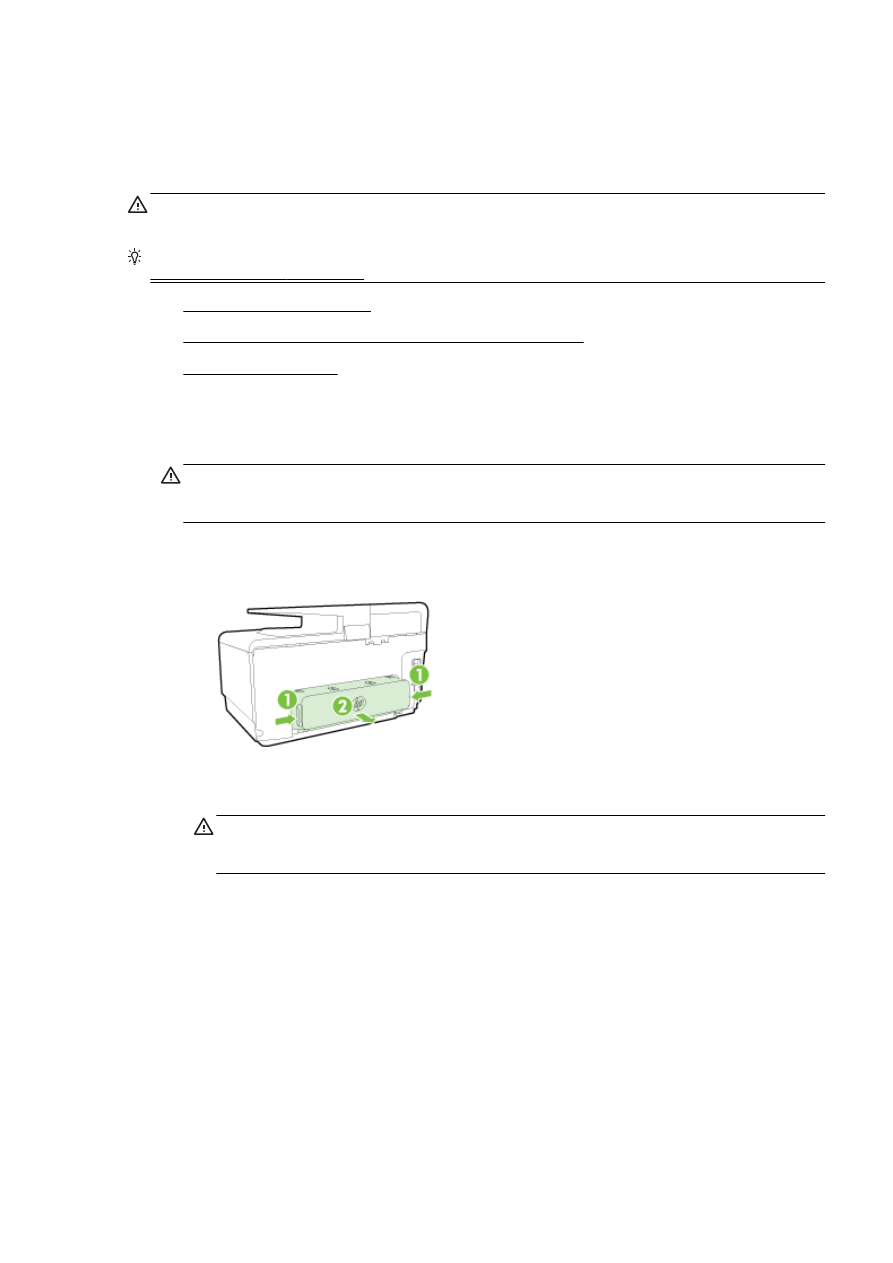
Afhjælp papirstop i printeren
●
Fjern det fastkørte papir fra den automatiske dokumentføder
●
Undgåelse af papirstop
Afhjælp papirstop i printeren
1.
Fjern alt papir fra papirbakken.
FORSIGTIG: Hvis du prøver at fjerne fastsiddende papir via printerens forside, kan
udskrivningsmekanismen beskadiges. Fjern altid papir, der sidder fast, via tilbehøret til
automatisk tosidet udskrivning (dupleksenheden).
2.
Tjek dupleksenheden.
a.
Tryk på knapperne på dupleksenhedens sider, og fjern derefter enheden.
b.
Find eventuelt fastklemt papir inde i printeren, tag fat i det med begge hænder, og træk det
ud mod dig selv.
FORSIGTIG: Hvis papiret rives i stykker, når du prøver at fjerne det fra rullerne, skal du
kontrollere, om der sidder iturevet papir fast i rullerne og hjulene, som kan blive inde i
printeren. Hvis ikke du får fjernet alt papiret, kan der let opstå papirstop igen.
c.
Hvis papirstoppet ikke findes her, skal du trykke på låsen oven på dupleksenheden og
sænke dækslet. Hvis der sidder papir fast her, skal du forsigtigt fjerne det. Luk låget.
d.
Sæt dupleksenheden på printeren igen, og sørg for, at den låses på plads.
3.
Hvis du ikke har fundet papirstoppet, og bakke 2 er installeret, skal du trække denne bakke ud
og fjerne det fastklemte papir, hvis det er muligt. Hvis det ikke er muligt, skal du gøre følgende:
a.
Kontrollér, at printeren er slukket, og træk netledningen ud.
b.
Løft printeren op fra Bakke 2.
c.
Fjern det fastkørte papir fra bunden af printeren eller fra Bakke 2.
d.
Sæt printeren tilbage oven på Bakke 2.
DAWW
Afhjælpning af papirstop 159
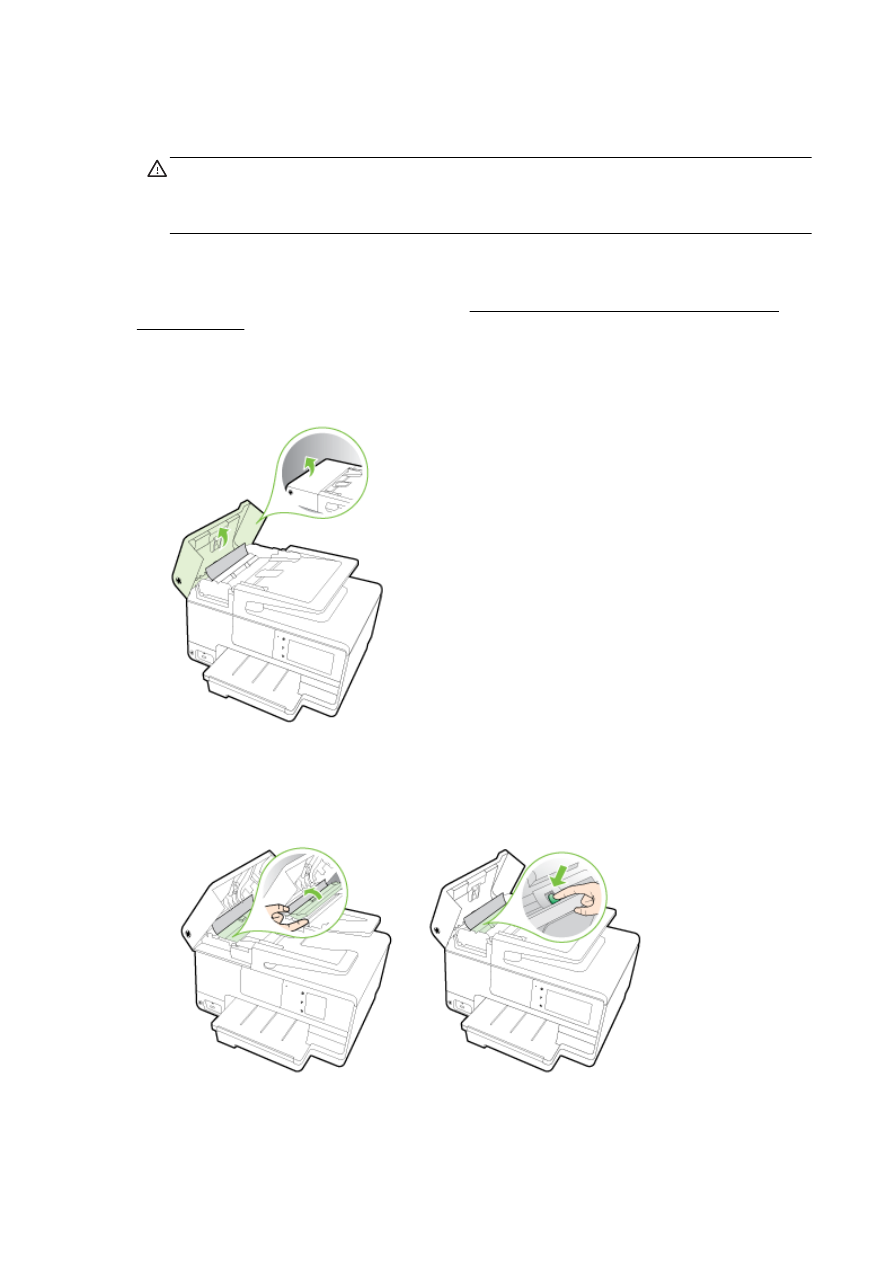
4.
Åbn dækslet til blækpatronerne. Hvis der stadig er papir inde i printeren, skal du kontrollere, at
holderen har flyttet sig ud til højre i printeren, fjerne eventuelle papirstykker eller krøllet papir og
trække papiret ud mod dig selv gennem toppen af printeren.
ADVARSEL! Stik ikke hånden ind i printeren, mens den er tændt, og vognen sidder fast. Når
du åbner dækslet til blækpatronerne, vender holderen tilbage til dens oprindelige placering i
højre side af printeren. Hvis den ikke flytter sig til højre, skal du slukke printeren, før du fjerner et
eventuelt papirstop.
5.
Når du har fjernet papirstoppet, skal du lukke alle dæksler, tænde printeren (hvis du har slukket
den) og derefter sende udskriftsjobbet igen.
Hvis ovenstående løsninger ikke løser problemet, skal du klikke her for at få flere oplysninger om
fejlfinding online.